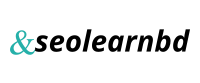Wi-Fi החכם שקע - מה זה, למה זה נחוץ כדי לקנות וכיצד להגדיר
שלום קוראים יקרים! היום אני רוצה לדבר איתך על המשקע שנקרא חכם כי ניתן לשלוט על רשת מקומית, ובאינטרנט העולמי. כדוגמה, אני אסתכל על שקע Smart Power Plug NEO Coolcam, אשר רכשתי בחנות המקוונת.
המראה
אז בואו נתחיל בסקירה זו עם מראה קטנה. מגיע לשקע זה כאן בתיבה זו.
כפי שאתם יכולים לראות, למעט השושנה קיימת הצהרה באנגלית, אשר צבועות עם בסיס פרמטרים טכניים של המוצר, כמו גם אופן הגדרת לשקע מלא דרך ניידת יישום.
מפרטים בסיסיים
אז, אם על קצה המזלג, את הפורקן הזה מיועד amperage של 10 אמפר במתח רשת 110-230 וולט. כמו כן, שקע זה יכול להיות משולב עם אמזון אלקסה, גוגל עוזר, IFTTT ואת אליס.
הגדרה ושימוש שקעים חכמים
עכשיו בואו להגדיר את האפליקציה ולבדוק ב לשקע החכם שלנו בחדות. כדי לעשות זאת, הורד את האפליקציה החייה החכם בטלפון והפעל אותו.
הדבר הראשון האפליקציה תבקש ממך להירשם (אם כבר יש לך חשבון בבקשה זו, פשוט להזין את שם המשתמש והסיסמה שלך).
כדי לעשות זאת, לחץ כדי ליצור חשבון חדש, לקבל את מדיניות הפרטיות.
ולהגיע לדף ההרשמה. הנה יש לך שתי אפשרויות לרשום באמצעות הדוא"ל או מספר הטלפון. האפשרות הקלה ביותר היא דרך הטלפון. אותם אני אשתמש.
הזן את מספר הטלפון שלך בלי "8" ולחץ על כפתור "המשך".
לאחר מכן, נוכל לאשר את הקוד בצורה של SMS. הזן אותו בשדה המוצע ולקבל ללשונית שבה להמציא סיסמה (במקרה זה מיד לכתוב את זה במחברת). לאחר הזנת הסיסמה, לחצו על הכפתור הפך פעיל "סיום".
כל הרישום הוא מוצלח, ועכשיו להמשיך "יצירה הביתה."
בתפריט הבא, סר או עוזב את ההצגה, תבחר את התצורה של הבית שלך. לאחר בביצוע התאמה הקפד ללחוץ על כפתור "סיום".
כל. בעשותם זאת בדרך הקשה, ולבסוף הגענו בכרטיסייה, איפה אנחנו נהיה הוספת השקע החכם שלנו, ולהגדיר אותו.
כדי לעשות זאת, הכנס את השקע החכם רגיל וגם לחץ על היישום על הכפתור "הוסף התקן". אז תשומת הלב שלך תופיע מבחר ענק של מכשירים. אנחנו מעוניינים השקע. בחר אותו ולקבל ללשונית הבאה.
כאן אנו מציעים לוודא כי נורית החיווי Wi-Fi מהבהבת לשקע מספיק מהר. אנחנו בודקים את זה נכון, ואז ללחוץ על הכפתור בתחתית.
הערה. אם הנורית אינה מהבהבת, אז פשוט הוא מסיר ותקע הכנס מחדש לרשת.
אם נעשה בצורה נכונה, תוכלו להפיץ ללשונית הבאה, אשר יציע כדי להתחבר לרשת האלחוטית הביתית. זה פשוט: הזן את הסיסמה ולוחץ על "המשך".
בהמשך, הקשר ייעשה, רק לחכות שזה ייגמר. בדרך כלל זה לוקח בערך 30-40 שניות.
כמעט כל. עכשיו רק שאנחנו קוראים לשקע שלנו להבהיר ולהתחיל להשתמש.
באמצעות השקע מאוד פשוט ואינטואיטיבי. ביישום, אתה יכול פשוט להפעיל או לכבות את המכשיר, להגדיר את הזמן לכבות טיימרים.
דוגמה למכשיר אתה יכול לראות בסרטון הזה:
מסקנה
למעשה, שקע חכם למדי דבר שימושי ואני לא מתחרטים כי רכש. אם אתה רוצה לקנות אותו, אז קניתי בחנות זו.
אם המאמר היה מעניין ושימושי עבורכם להצביע כמו זה. תודה על הזמן שלך!